En este tutorial te mostraré cómo hacer que una persona parezca más delgada usando Adobe Photoshop. Esta técnica puede ser útil cuando estás trabajando en ediciones de imágenes donde se pretende alterar la apariencia de las personas. Es importante proceder con cuidado para evitar resultados desproporcionados o poco naturales. Con los pasos y técnicas adecuadas, puedes lograr los resultados deseados sin que parezca antinatural.
Principales puntos a tener en cuenta
- Utiliza Objetos Inteligentes para permitir ajustes posteriores.
- Usa la herramienta Deformar y trabaja con movimientos uniformes.
- Presta atención a la forma y proporciones naturales del cuerpo.
- Aplica una máscara de fijación para proteger áreas no deseadas.
- Emplea las opciones de reducción del rostro para ajustar sutilmente los rasgos faciales.
Instrucciones paso a paso
Para hacer que una persona parezca más delgada en Photoshop, sigue estos pasos:
Primero, convierte tu imagen en un Objeto Inteligente. Esto te permitirá ocultar y modificar los filtros de manera más sencilla. Haz clic derecho en tu imagen y selecciona la opción "Convertir en objeto inteligente".
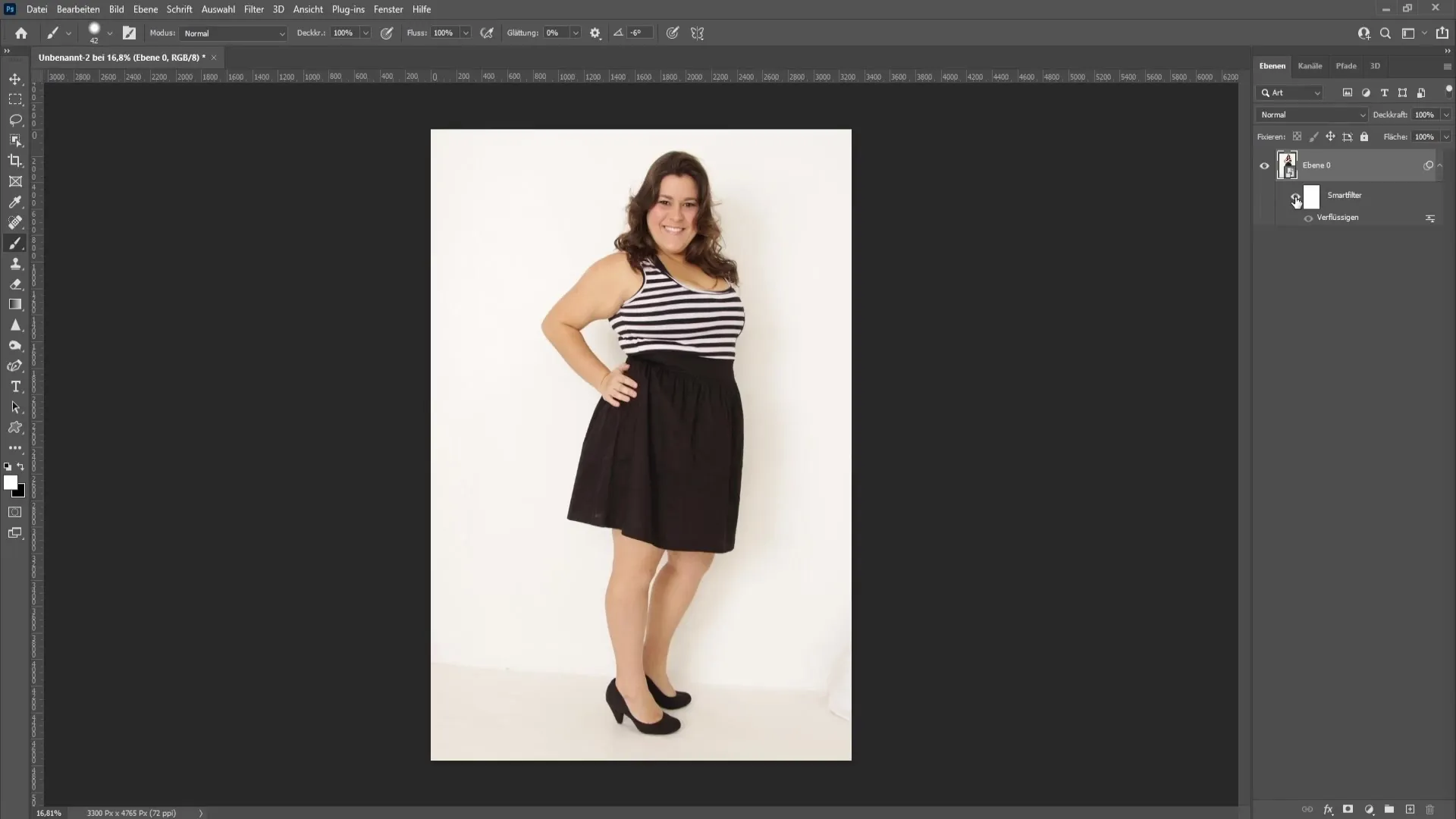
Ahora estás listo para dar el siguiente paso. Ve a los Filtros y selecciona "Licuar". Esto abrirá una nueva ventana en la que podrás modificar los contornos de la persona para hacerla más delgada.
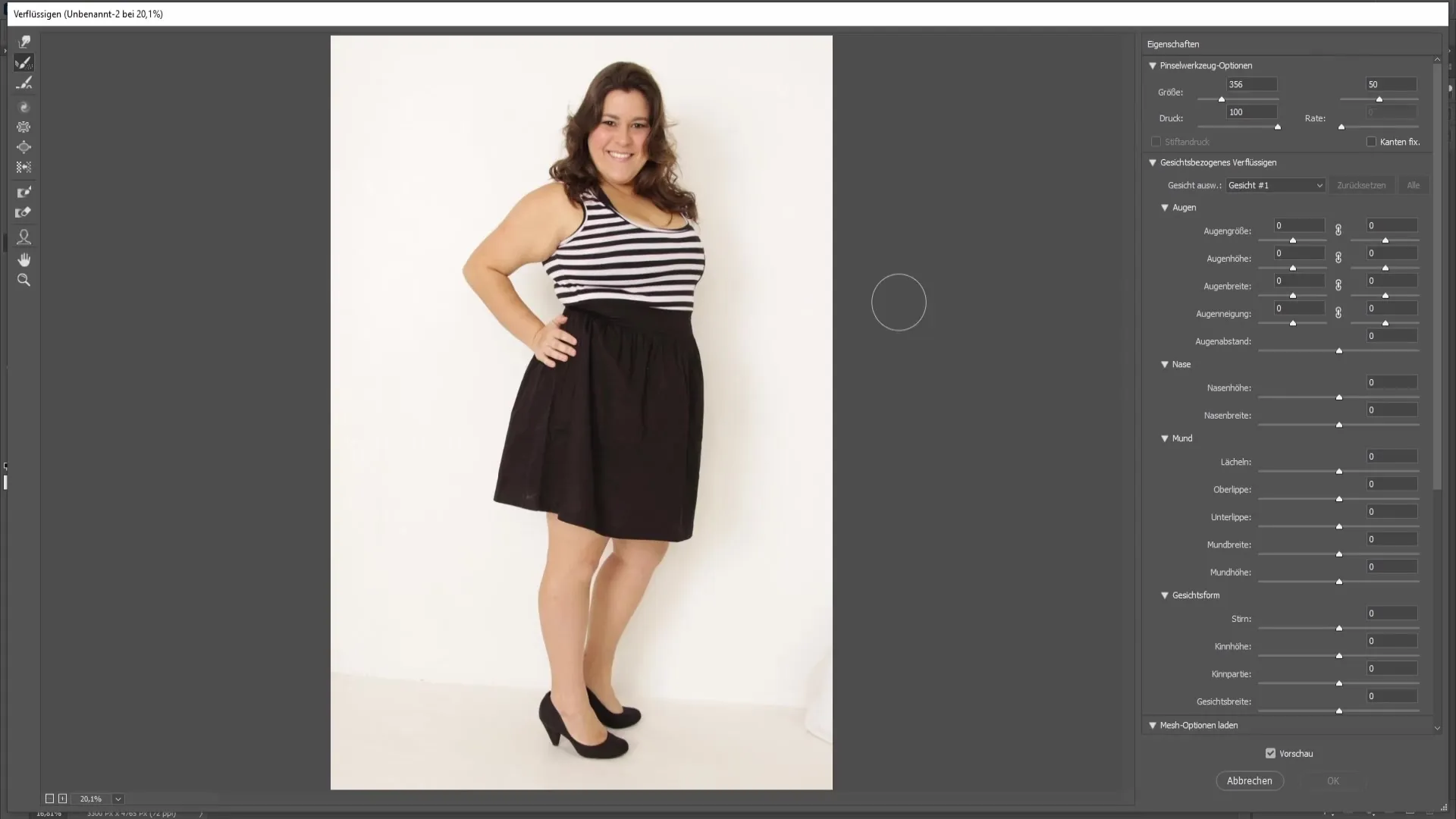
Selecciona la herramienta de Deformar en la esquina superior izquierda de la ventana Licuar. Asegúrate de no aplicar demasiada presión; un valor alrededor de 18 es generalmente óptimo. Con poca presión, puedes hacer ajustes graduales sin cambios drásticos inmediatos.
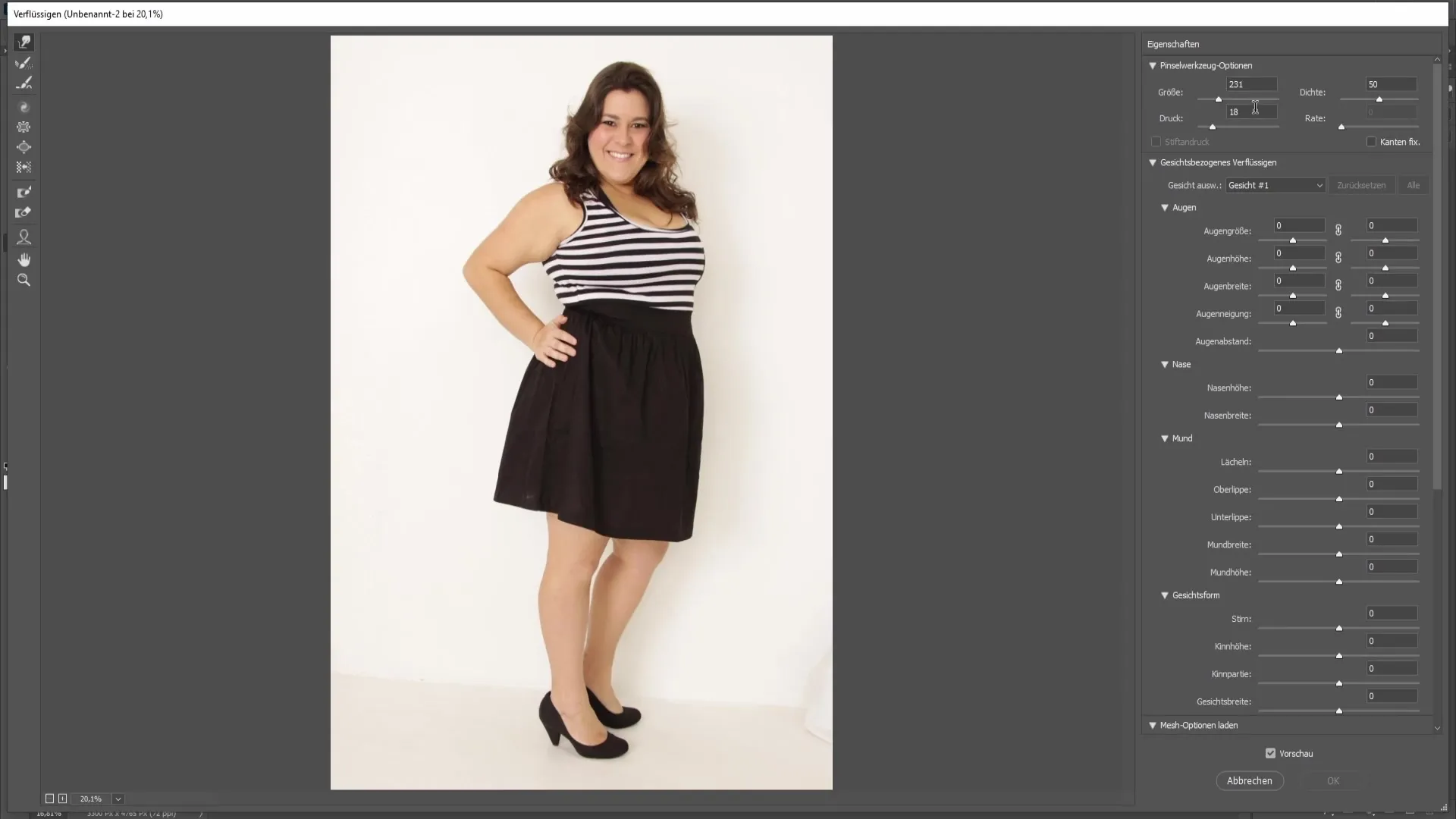
Para obtener un resultado natural, comienza en los bordes exteriores de la persona y avanza gradualmente hacia el interior. Es crucial hacer movimientos uniformes para garantizar una apariencia armoniosa. Piensa en cómo deseas mantener la forma de la persona; movimientos irregulares pueden parecer antinaturales.
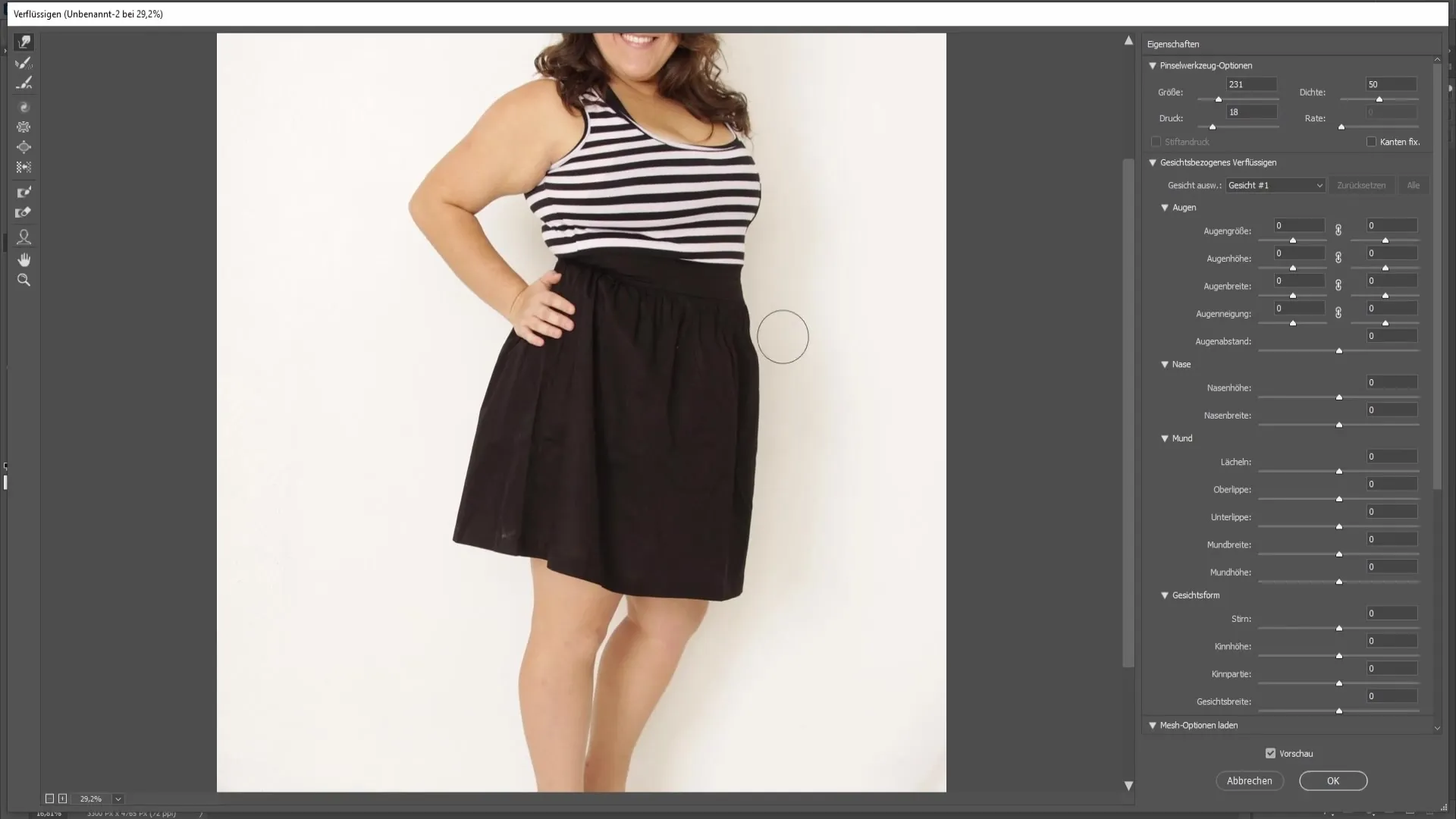
Si cometes un error durante la edición, puedes retroceder con la combinación de teclas Ctrl + Z. Sin embargo, te recomiendo utilizar en su lugar la herramienta de Reconstrucción, la cual puedes obtener con el atajo R. Esto te permitirá regresar a ajustes anteriores.
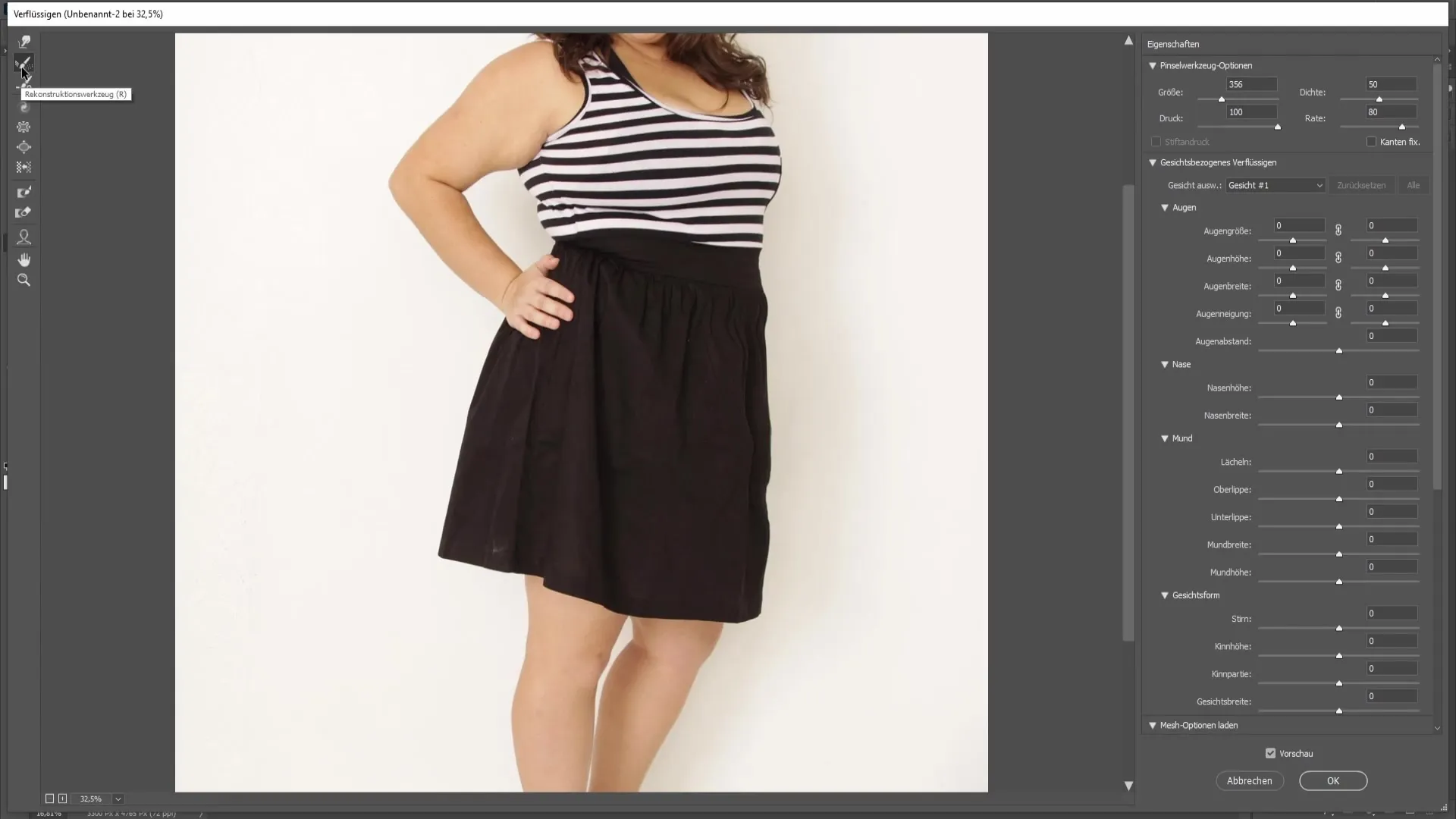
En este paso, repasa con cuidado las áreas que ya has ajustado para reconstruirlas si no cumplen con tus expectativas. No olvides ajustar el tamaño del pincel adecuadamente para trabajar con precisión.

Comienza ahora a hacer que la falda u otra ropa correspondiente parezca más delgada. Asegúrate de mantener la dirección natural de la ropa y el cuerpo para obtener una imagen coherente.
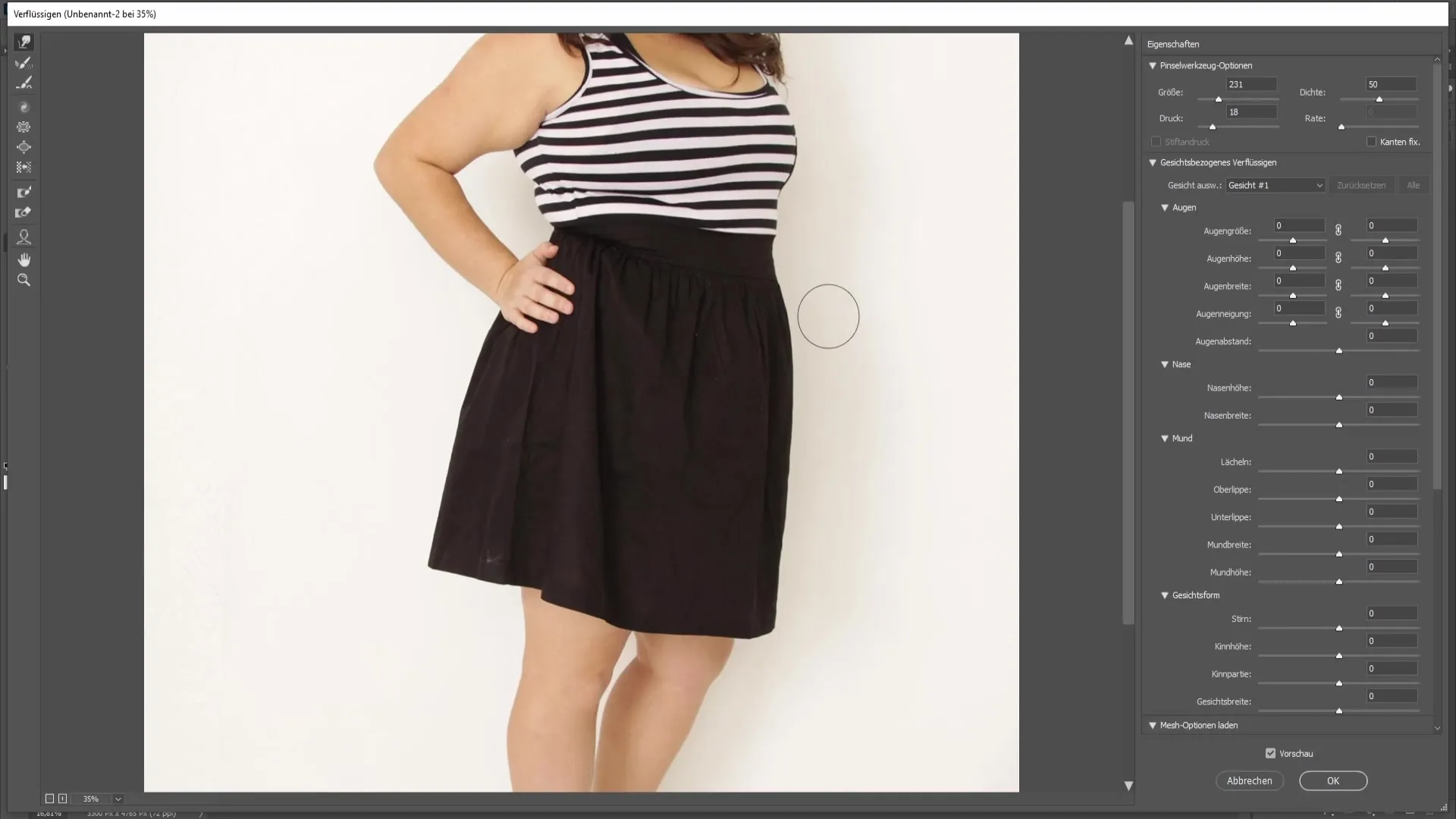
Además, asegúrate de no editar de manera extrema, ya que esto puede conducir a un resultado antinatural. Pequeños cambios pueden tener a menudo un gran efecto.
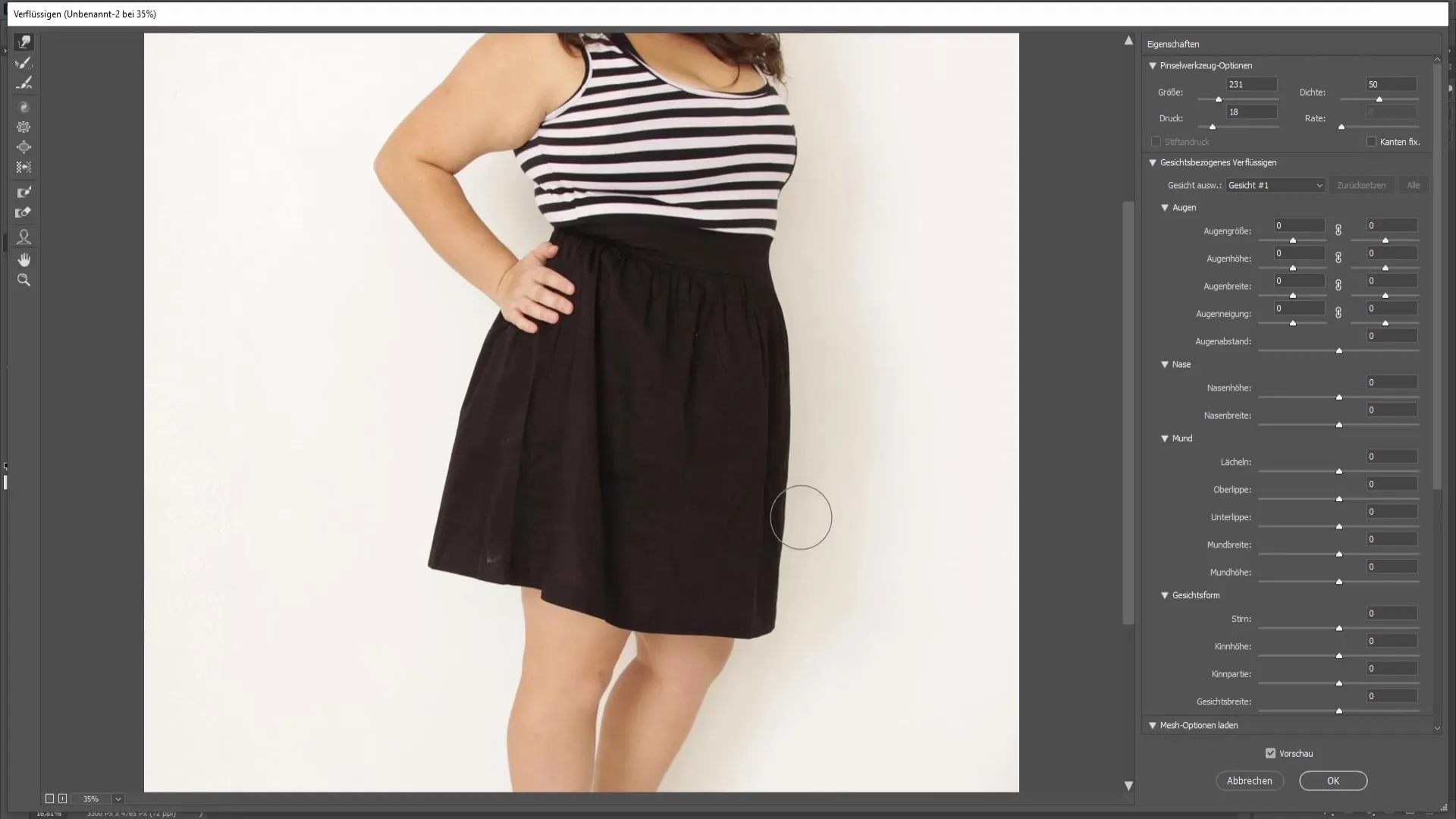
Asegúrate de que todo esté nivelado para que parezca realista. Ahora puedes proceder de manera consistente en el otro lado del cuerpo; asegúrate de mantener una coherencia en tu trabajo.
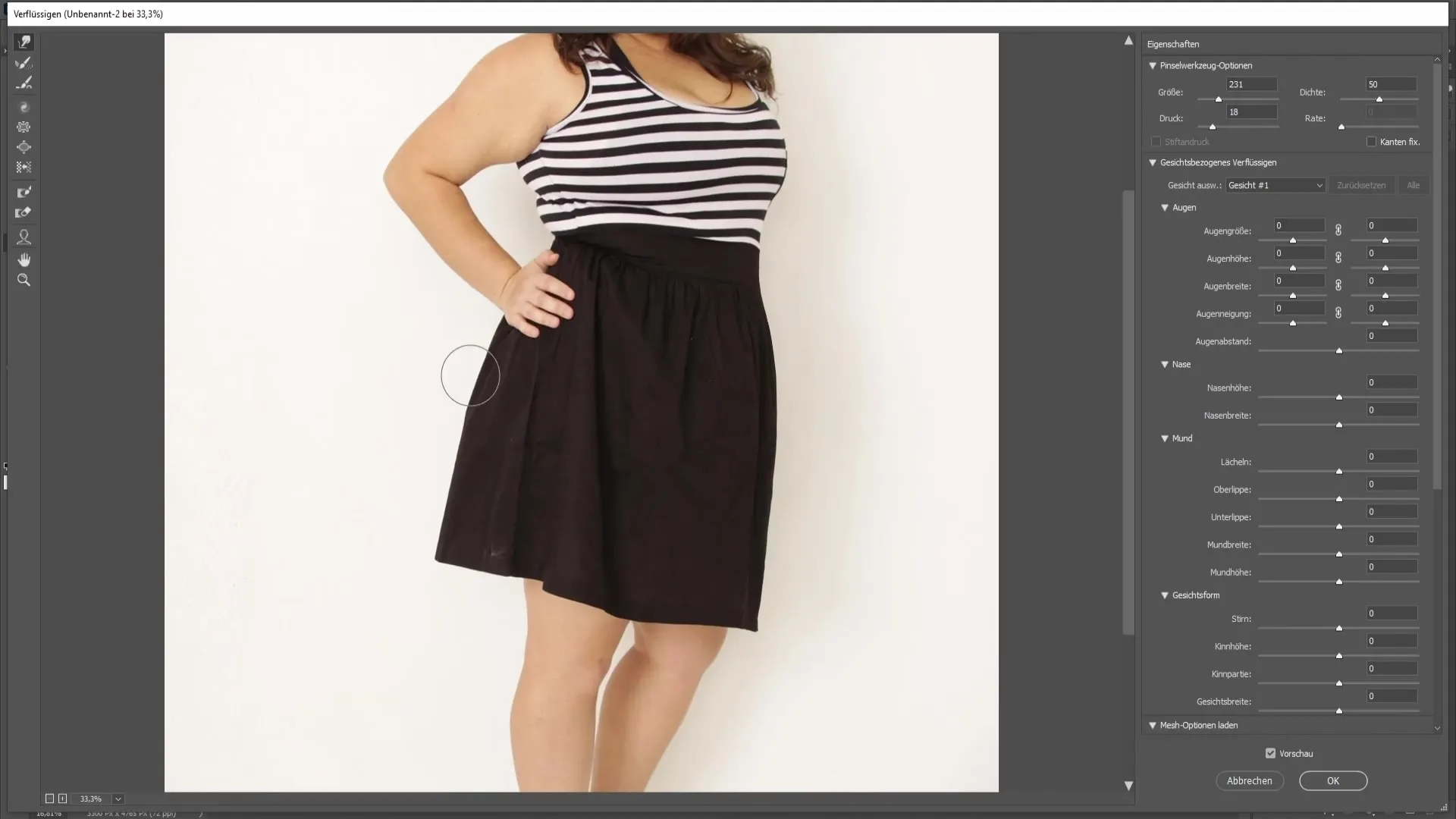
Si estás trabajando en la zona de las manos, es recomendable usar una máscara de fijación para protegerlas de las deformaciones. Puedes lograr esto usando el atajo F y enmascarando el área que no desea afectar.

Así puedes usar la herramienta de desplazamiento sin que la mano se vea afectada. Corrige cuidadosamente las áreas que deseas hacer más delgadas, pero mantente dentro de lo natural.
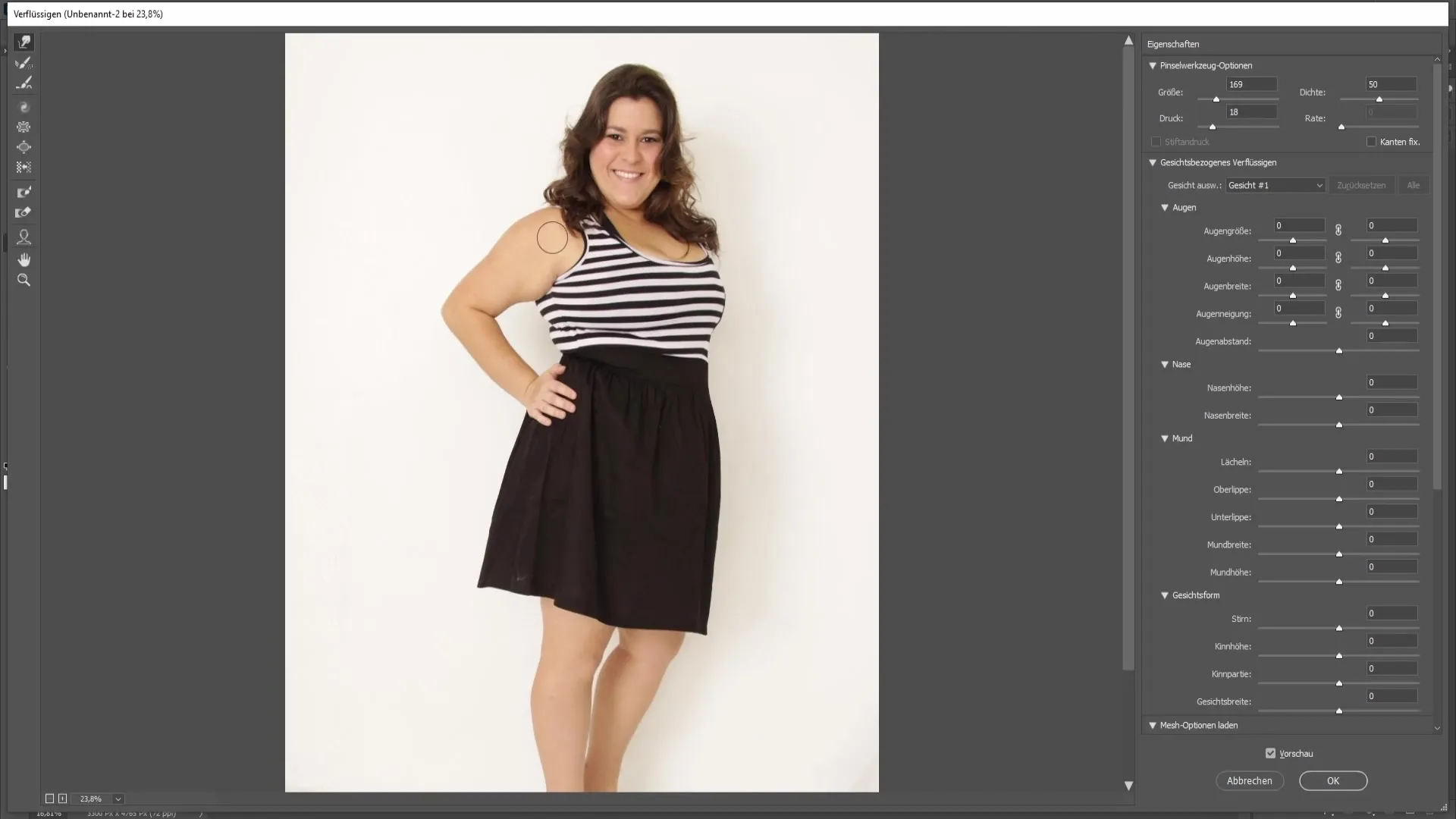
Luego muévete al área del pecho y aplica la misma técnica para mantener tanto la silueta como la estructura de la parte superior. Aquí también es importante proceder con cuidado para que el suéter no se deforme de forma antinatural.

Cuando llegues al rostro, puedes ajustar la forma facial modificando las diferentes proporciones con los controles en el lado derecho del menú de Licuar. Reduce el ancho del rostro alrededor de -20 a -25 para lograr un efecto más delgado.
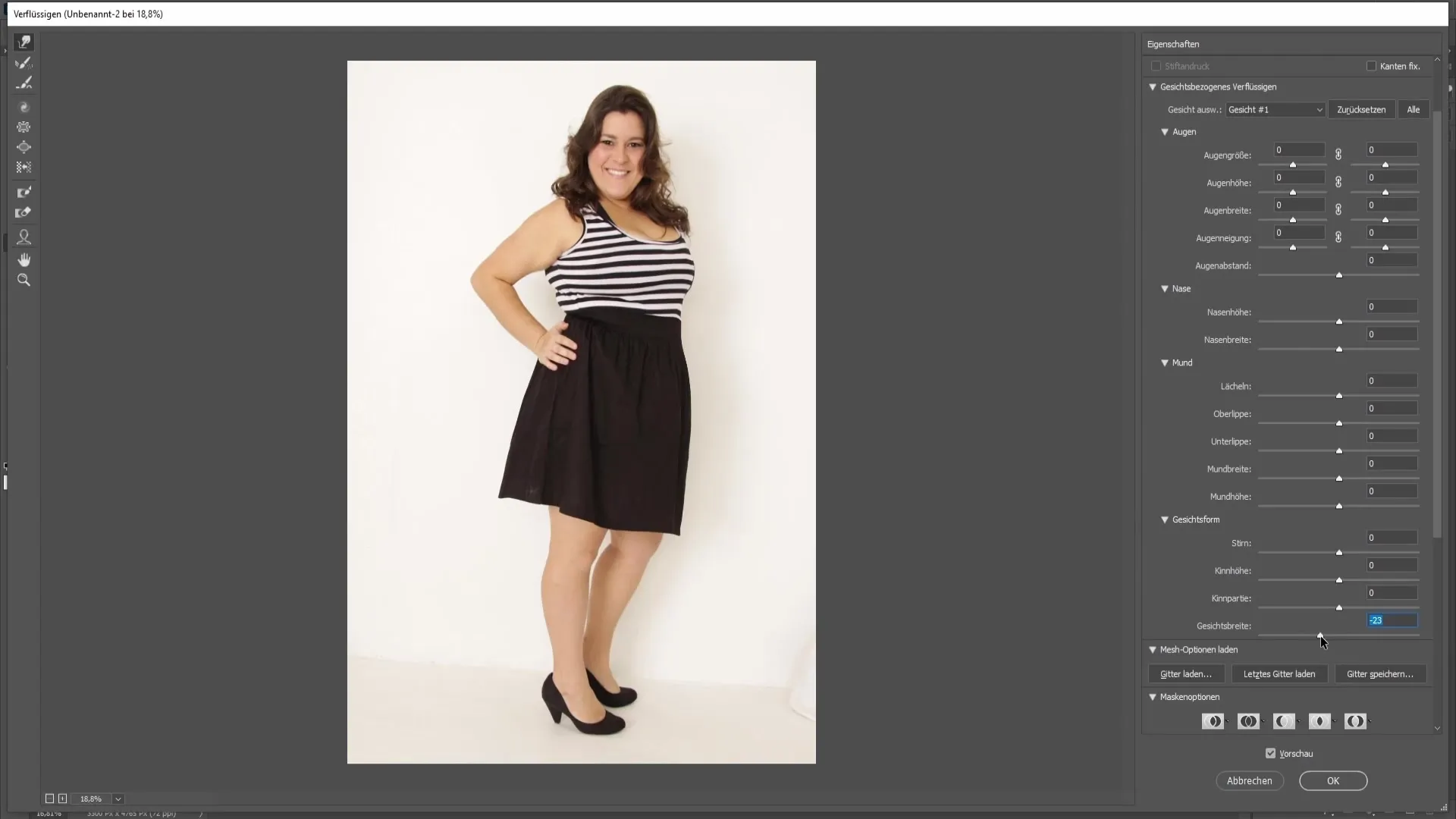
No apliques la corrección de forma excesiva, ya que también existe el riesgo de que el resultado se vea antinatural. En la forma del mentón, puedes hacer ajustes menores elevando un poco el mentón y haciéndolo más estrecho.
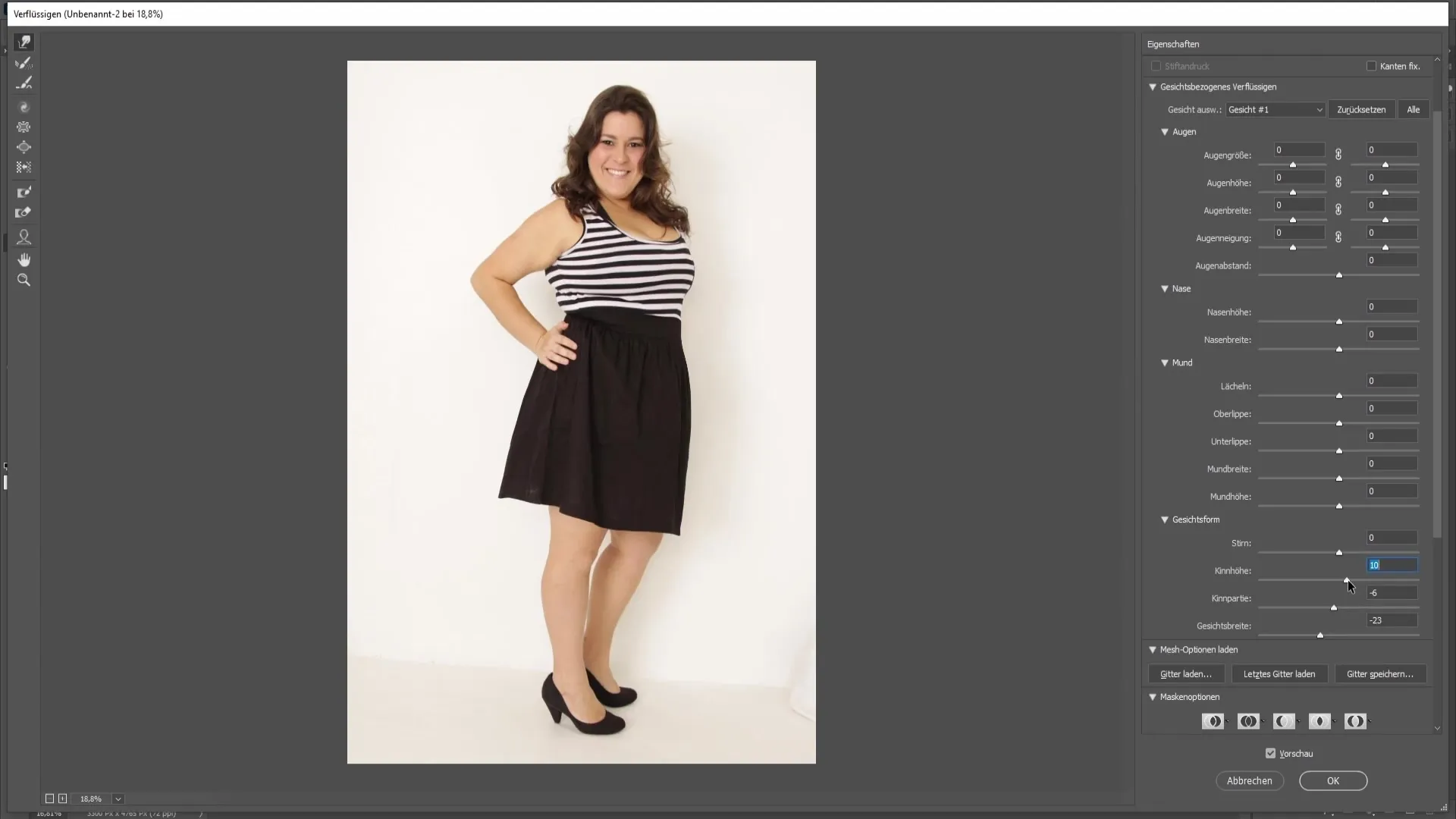
Cuando estés satisfecho con tus cambios, haz clic en Aceptar para aplicarlos. Ahora puedes hacer una comparación antes y después para notar las diferencias y asegurarte de que la imagen cumple con tus expectativas.
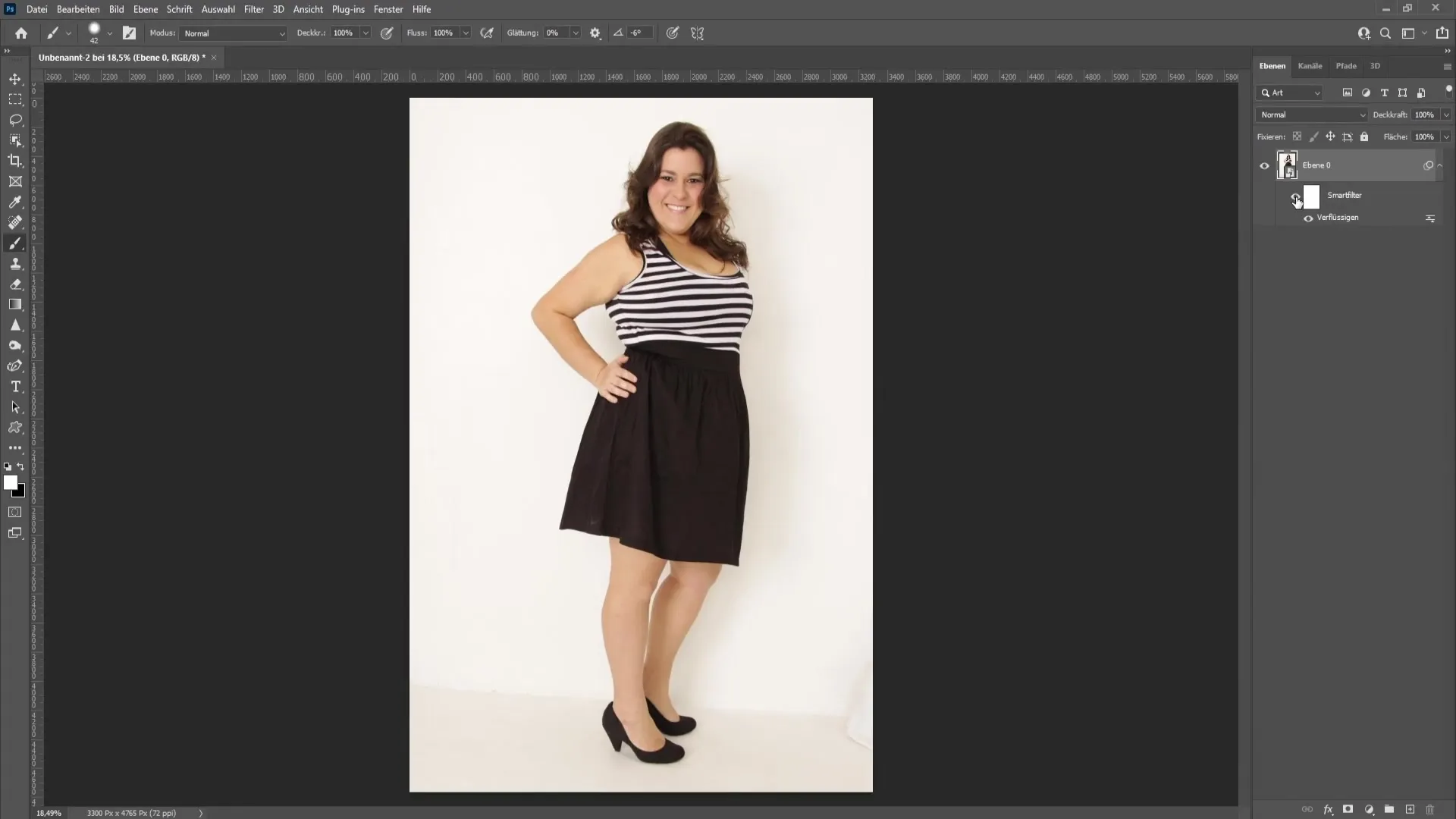
Resumen
En este tutorial has aprendido cómo puedes realizar ajustes en una persona para hacerla lucir más delgada utilizando diferentes técnicas en Photoshop. Los pasos incluyen trabajar con Objetos inteligentes, la herramienta de desplazamiento y una máscara de fijación. Siempre presta atención a las proporciones naturales para obtener una imagen armoniosa.
Preguntas frecuentes
¿Qué es un Objeto inteligente?Un Objeto inteligente es un tipo especial de capa en Photoshop que permite aplicar filtros y efectos de forma no destructiva.
¿Cómo puedo ajustar el ancho de un rostro en Photoshop?En el filtro Licuar puedes modificar el ancho del rostro con los controles de proporciones faciales.
¿Por qué debería usar una máscara de fijación?Una máscara de fijación evita que al editar se deformen áreas no deseadas, lo que resulta en un aspecto más realista.
¿Cómo puedo asegurarme de que mis cambios luzcan naturales?Realiza ajustes pequeños y cuidadosos y asegúrate de mantener las contornos y formas naturales.


